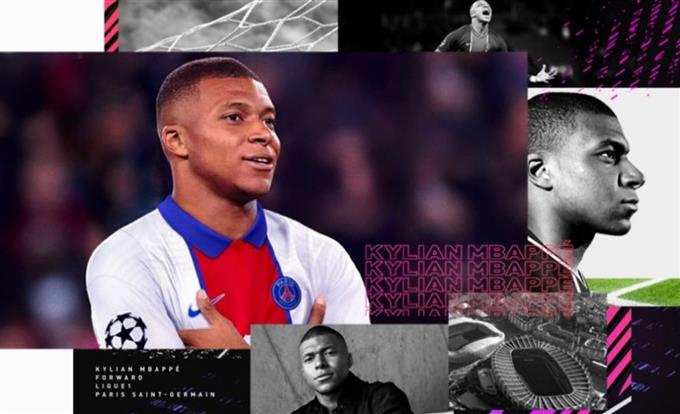C’è stato un numero crescente di giocatori che ci chiedevano aiuto per quanto riguarda l’errore DirectX durante la riproduzione di FIFA 21. Se ricevi lo stesso errore esatto sul tuo PC e non hai idea del perché, abbiamo incluso una piccola parte che lo spiega. Ancora più importante, abbiamo anche aggiunto una sezione di soluzioni che puoi provare per correggere questo errore.
Cos’è DirectX?
In termini semplici, DirectX è un protocollo software in Windows che consente a un gioco di parlare direttamente con un componente hardware come una scheda video. Questa comunicazione “diretta” è necessaria agli sviluppatori in modo che i giochi siano ottimizzati e funzionino senza problemi su una macchina Windows.

A volte, possono verificarsi errori di gioco perché un computer non dispone della corretta configurazione o installazione di DirectX. Se ricevi un errore DirectX quando provi a caricare FIFA 21, questa potrebbe essere la situazione in cui ti trovi.
Quali sono le cause dell’errore DirectX durante la riproduzione di FIFA 21?
Sebbene gli errori di DirectX non siano così comuni in FIFA 21, un numero di persone potrebbe comunque riscontrarlo a causa della configurazione del proprio PC o laptop. Di seguito sono riportati alcuni dei motivi comuni per cui potresti riscontrare un problema con DirectX.
Driver GPU obsoleti.
Uno dei motivi comuni per la maggior parte degli errori di DirectX sui giochi non è necessariamente un problema con la versione o la configurazione di DirectX, ma sulla scheda grafica. Per evitare problemi con DirectX, assicurati che la tua GPU sia regolarmente aggiornata con i driver più recenti. Di seguito ti mostreremo come verificare la disponibilità di aggiornamenti per i driver NVIDIA e AMD.
Non si utilizza la GPU corretta.
Un altro possibile motivo di questo errore potrebbe essere l’uso sbagliato di una delle tue schede video. Questo è ovviamente possibile solo se hai due schede grafiche sulla tua macchina. Se non hai aggiunto una scheda video discreta al tuo sistema, non è necessario preoccuparsi di questo possibile motivo.
Tuttavia, poiché la maggior parte dei PC e laptop da gioco ha sia una GPU integrata che una GPU discreta, NVIDIA o AMD, vale la pena controllare se imposti FIFA 21 per utilizzare la scheda discreta più potente.
File di gioco danneggiati.
In alcuni casi, potrebbe non esserci un problema con la versione DirectX, i driver o l’opzione GPU ma i file di gioco sono danneggiati. Proprio come i file normali, i file di gioco di FIFA 21 possono essere danneggiati o danneggiati dopo un aggiornamento del sistema, da un’applicazione di terze parti o da un software dannoso.
Utilizzo di una versione DirectX incompatibile.
Come accennato in precedenza, è importante utilizzare l’ultima versione di DirectX ogni volta che è disponibile. Al momento, ti consigliamo vivamente di utilizzare DirectX 12 al posto delle versioni precedenti per evitare errori con FIFA 21.

Come correggere l’errore DirectX di FIFA 21?
Di seguito sono riportate le soluzioni che puoi provare per correggere questo errore su FIFA 21.
Mantieni aggiornato il gioco.
Che tu stia riscontrando un problema o meno, è sempre altamente consigliato mantenere i tuoi giochi in perfetta forma aggiornandoli. Gli aggiornamenti non apportano solo modifiche estetiche e di funzionalità, ma anche correzioni a bug e glitch noti.
Per impostazione predefinita, FIFA 21 è impostato per cercare automaticamente gli aggiornamenti, soprattutto se giochi in multiplayer online, quindi tutto ciò che devi fare è installarli.
Aggiorna i driver della GPU.
Un’altra cosa importante da aggiornare, soprattutto perché hai a che fare con un errore, sono i driver della tua scheda grafica.
Come la maggior parte dei giochi e dei software, la tua GPU dovrebbe controllare automaticamente gli aggiornamenti ma se desideri eseguire il controllo manualmente, puoi utilizzare questi collegamenti:
- Come verificare e installare gli aggiornamenti del driver GPU | NVIDIA
- Come verificare gli aggiornamenti dei driver della GPU AMD
Assicurati di utilizzare la GPU dedicata.
Se il tuo PC o laptop ha due schede grafiche, quella integrata (normalmente debole e non ideale per i giochi) e una GPU discreta (consigliata per attività ad alta intensità grafica come giochi o editing video), ti consigliamo di farlo assicurati che il gioco sia impostato per eseguire quest’ultimo.
Ecco un esempio di passaggi su ciò che devi fare se hai una GPU NVIDIA discreta:

- Vai al tuo desktop.
- Fare clic con il tasto destro su uno spazio vuoto sul desktop e selezionare Pannello di controllo NVIDIA.
- Nel riquadro sinistro, seleziona Gestisci impostazioni 3D.
- Clicca su Scheda Impostazioni programma.
- Clicca su Pulsante Aggiungi.
- Trova FIFA 21 nell’elenco delle applicazioni e fare clic su di esso.
- In basso, fai clic su Aggiungi programma selezionato.
Elimina e reinstalla i driver della GPU.
Se ricevi ancora lo stesso errore dopo aver aggiunto l’impostazione della GPU corretta, la prossima cosa buona che devi fare è vedere se l’eliminazione e la reinstallazione dei driver della tua GPU discreta aiuterà. Per farlo, segui questi passaggi:
- Sulla tastiera, premi il pulsante finestre oppure puoi fare clic sul pulsante Start nella parte inferiore sinistra dello schermo.
- Digitare “gestore dispositivi“
- Aperto Gestore dispositivi.
- Aperto Adattatori per display opzione. Dovresti vedere le tue schede grafiche.
- Evidenzia quindi la scheda video discreta clic destro su di essa.
- Selezionare Disinstalla dispositivo.
- Ricomincia il tuo PC.
- Apri di nuovo Gestione dispositivi.
- Clicca su Cerca modifiche hardware icona (il monitor con la lente di ingrandimento sopra).
- Fare clic con il tasto destro sulla scheda grafica discreta e selezionare Aggiorna driver opzione.
Cambia il file di configurazione e usa DX12.
Alcuni giocatori di FIFA 21 affermano che l’utilizzo di DirectX 12 invece di 11 può correggere questo errore. Se FIFA 21 non funziona ancora in questo momento, segui questi passaggi per verificare se il passaggio a DirectX 12 funzionerà:
- Vai alla cartella Documenti del tuo PC (la posizione predefinita dovrebbe essere PC \ Documenti \ FIFA 21 o C: \ Users \ [Il tuo nome utente] \ Documents \ FIFA 21.
- Trovare la fifasetup.ini file.
- Fare clic destro su di esso e aprirlo utilizzando Bloc notes.
- Trova DIRECTX_SELECT = 1.
- Sostituisci il 1 con un 0.
- Salva e chiudi il file
Ripara i file di gioco.
Nel caso tu abbia a che fare con file di gioco danneggiati qui, puoi anche provare a utilizzare lo strumento di riparazione predefinito di Windows 10 e riparare i file danneggiati. Ecco cosa devi fare:
- Premi il pulsante Windows nell’angolo inferiore sinistro.
- Cerca l’app FIFA 21.
- Fai clic con il pulsante destro del mouse sull’app FIFA 21.
- Selezionare Impostazioni dell’app.
- Clicca su Riparazione pulsante.
In alternativa, se giochi a FIFA 21 su Steam, puoi utilizzare lo strumento di verifica dell’integrità dei file di gioco di Steam per eseguire un’attività simile.
Reinstalla il gioco.
Se finora nulla ha funzionato, considera l’eliminazione di FIFA 21 dal tuo PC e la reinstallazione. Potrebbe esserci un problema più profondo con la modalità di installazione del gioco, quindi aggiornare il sistema e aggiungerlo di nuovo potrebbe aiutare.
Letture consigliate:
- Come risolvere FIFA 21 non si apre o non si avvia in Windows 10 | NUOVO 2020!
- Come risolvere il ritardo e la balbuzie durante la guerra fredda di COD Black Ops | NUOVO 2020!
- Come risolvere COD Black Ops Guerra fredda persa connessione all’errore host
- Come risolvere i problemi di blocco e blocco di UFC 4 | NUOVO 2020!
Visita il nostro canale Youtube di androidhow per ulteriori video e tutorial sulla risoluzione dei problemi.